在使用苹果手机时,我们经常会想要个性化的铃声来区分不同的来电和信息通知,而通过iTunes设置铃声就成为了一种常见的方法。iTunes作为苹果官方的音乐管理软件,不仅可以帮助我们管理音乐、视频等多媒体文件,还可以帮助我们设置手机铃声。接下来让我们一起来看看如何通过iTunes来设置苹果手机的铃声吧。
itunes设置铃声教程
步骤如下:
1.将苹果手机与电脑连接后,打开itunes。选择上方的文件,点击将文件添加到资料库。
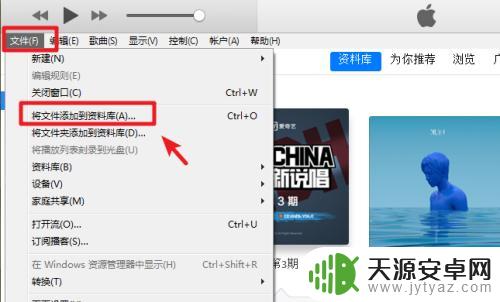
2.点击后,在电脑中,选择需要设置的手机铃声的音乐。
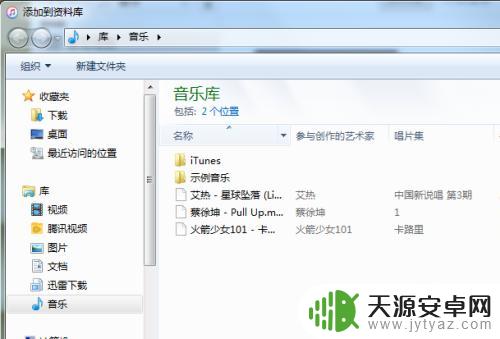
3.点击后,在资料库中右键点击音乐文件,选择歌曲信息的选项。
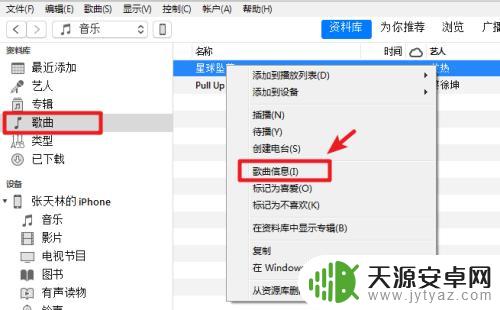
4.点击进入歌曲详情界面,选择上方的选项,选择需要截取的铃声片段的时间,点击确定。
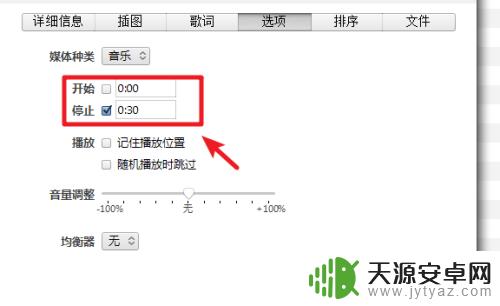
5.确定后,选中资料库的铃声,点击上方的文件,选择转换,并点击创建AAC版本。

6.创建后,在资料库中。选中新创建的音乐,右键点击在Windows资源管理器中显示。
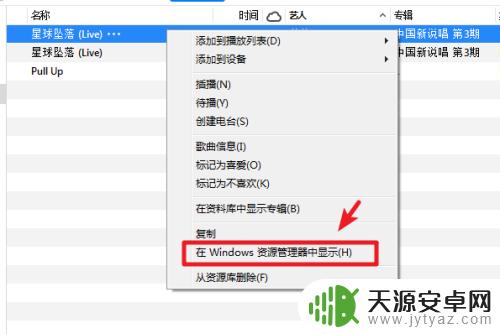
7.点击后,可以在电脑中看到音乐文件,对文件进行重命名,将后缀更改为m4r。
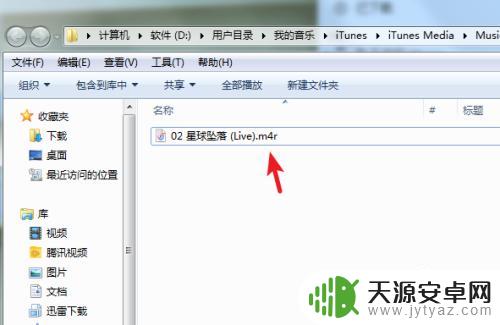
8.更改完毕后,点击我的设备进入。选择铃声的选项,将修改的m4r文件拖入铃声内,进行复制。
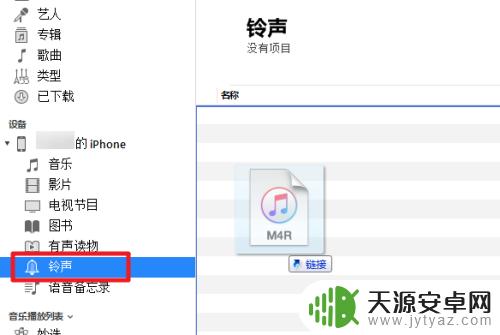
9.复制完毕后,打开手机的电话铃声,就可以看到新添加的铃声。
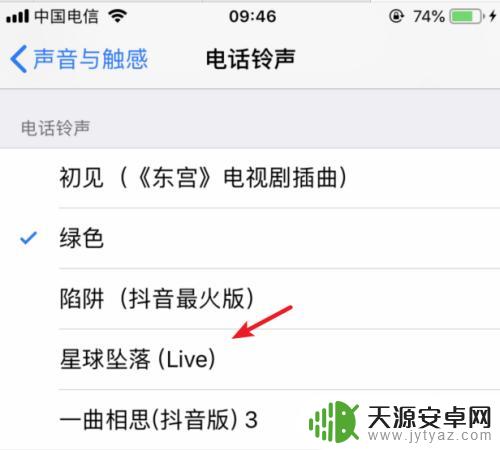
以上就是iTunes如何设置苹果手机铃声的全部内容,如果你遇到了这种情况,可以尝试按照以上方法解决,希望对大家有所帮助。









